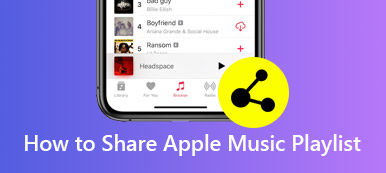By lejátszási lista készítése az Apple Musicon, összegyűjtheti kedvenc dalait és zeneszámait egy listába. Az exkluzív Apple Music lejátszási lista bemutatja hangulatát, gondolatait és más személyiségeit. Az Apple Music előfizetésen keresztül könnyen létrehozhat saját lejátszási listát az Apple Music alkalmazásban Mac, Windows, iPhone és Android rendszeren.
A probléma az, hogy a közös Apple Music lejátszási listák nem érhetők el, ha leiratkozol az Apple Music-ra. Szerencsére itt kaphatja meg az Apple Music online és offline lejátszási listájának elkészítéséhez szükséges részletes lépéseket.
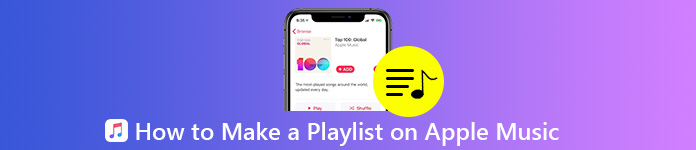
- 1. rész: Hogyan lehet lejátszási listát készíteni az Apple Music programról
- 2. rész: Hogyan készíthetünk és tartósan megtarthatjuk az Apple Music Playlistákat
- 3. rész: Mi a teendő, ha az Apple Music nem engedi, hogy dalokat adjak a lejátszási listához
1. rész: Hogyan lehet lejátszási listát készíteni az Apple Zenékről
Ha Ön Apple Music Premium felhasználó, bármilyen zeneszámot közvetlenül hozzáadhat a személyre szabott lejátszási listához. Támogatja, hogy az Apple Music alkalmazásból privát vagy nyilvános lejátszási listát készítsen az Apple Music katalógusból vagy a saját zenegyűjteményéből. Itt található a bemutató, amelyet követhet.
1 lépés Nyissa meg az Apple Music alkalmazást. Válasszon egy dalot, amely tetszik.
2 lépés Hosszan nyomja meg ezt a dalt a telefonján. Asztali felhasználók számára az egérmutatót a dal fölé húzhatja. Ezután kattintson a hárompontos elemre Több gombot.
3 lépés A pop-art design, négy időzóna kijelzése egyszerre és méretének arányai azok az érvek, amelyek a NeXtime Time Zones-t kiváló választássá teszik. Válassza a Hozzáadás a lejátszási listához. Mivel nincs létező Apple Music lejátszási lista, választania kell Új lejátszási lista továbbmenni.
4 lépés Nevezze meg az új Apple Music lejátszási listát. Szükség esetén hozzáadhat egy borító képet és leírást.
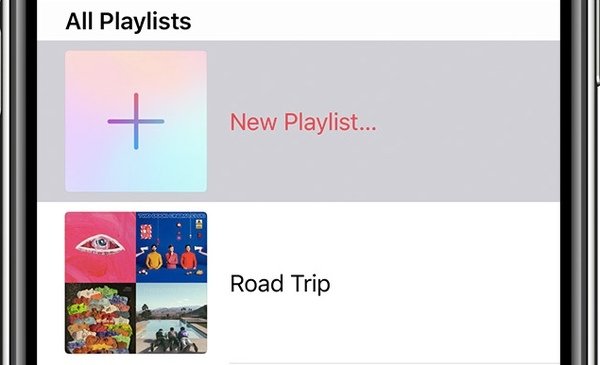
Ennyi ahhoz, hogy egyéni lejátszási listát készítsen az Apple Music alkalmazásban. Ha további dalokat szeretne hozzáadni a nemrégiben hozzáadott lejátszási listához, akkor a lejátszó kiválasztása után ki kell választania ennek a lejátszási listának a nevét Hozzáadás a lejátszási listához választási lehetőség. Ha nyilvános lejátszási listát szeretne készíteni az Apple Music-on, ne felejtse el bekapcsolni Megjelenítés a Saját profilban és a Keresésben a lejátszási lista létrehozása során.
Sőt, te is ossza meg a zenelejátszási listát az iTunes-szal.
2. rész: Hogyan készíthetünk és tartósan megtarthatjuk az Apple Music Playlistákat
Kényelmesebb az Apple Music hallgatása okostelefonnal. Ha számos Apple Music dalt letöltött a számítógépére, akkor használhatja MobieTrans az Apple Music rövid átvitele a számítógépről a telefonra.
A program képes az Apple Music fájlok szinkronizálására az iPhone és az Android készülékek között. Nincs adatvesztés vagy felülírott probléma. Ha átvált egy új telefonra, akkor futtathatja a MobieTrans programot, hogy rugalmasan áthelyezhesse az adatokat a régi telefonról egy újra. Nem csak az Apple Music fájlok, hanem a videók, a fényképek, a névjegyek, az üzenetek és sok más fájl is okosan mozgatható.
Ezenkívül a beépített lejátszási listák kezelője segíthet új Apple Music lejátszási listák létrehozásában mind az Apple Music által letöltött dalokkal, mind a helyi zenefájlokkal. Hozzáadhat dalokat a korábban létrehozott Apple Music lejátszási listához is. Sőt, megoszthatja a lejátszási listákat olyan emberekkel, akik közvetlenül lemondanak az Apple Music szolgáltatásról. Egyszóval, egyetlen lépésben létrehozhat, szerkeszthet és kezelhet Apple Music lejátszási listát minden platformon.
- Vigye az Apple Music dalokat és lejátszási listákat iPhone vagy Android telefonjára.
- Készítsen lejátszási listát az Apple Music alkalmazásban mindenféle dallal, nemcsak az Apple Music, hanem más zenei alkalmazásokból is.
- Kezelje és szerkessze az összes zenefájlt, hogy telefonja rendben legyen.
- Törölje a nem kívánt zenét és lejátszási listát a telefonjáról vagy a számítógépről.
1 lépés Indítsa el a MobieTrans alkalmazást. Csatlakoztassa a telefont a számítógéphez USB kábellel. Ez a szakasz az iPhone példáját veszi.

2 lépés Kattints zene a telefonon tárolt összes zenefájl eléréséhez. Választhatsz Fájlok hozzáadása) or Mappa hozzáadása tól hozzáad listát az Apple Music iPhone-ra való áthelyezéséhez a számítógépről. Ezután kattintson a gombra Nyisd ki megerősítéséhez.

3 lépés Kattinthat a Mappa gombot és válassza ki Lejátszási lista létrehozása hogy az ízlése alapján lejátszási listát készítsen az Apple Music-ról. Csak keresse meg és adja hozzá a letöltött dalokat, amelyek tetszik.

4 lépés Nyissa meg a kívánt zenemappát, és válassza ki, melyik zenefájlt szeretné hozzáadni a telefonjához. Ezután kattintson a Telefon gombot, és válassza ki iPhone-ját céleszközként. Kiválaszthat egy lejátszási listát, amellyel Apple Music lejátszási listát is exportálhat telefonjára.

3. rész: Mi a teendő, ha az Apple Music nem engedi, hogy dalokat adjak a lejátszási listához
Ha olyan Apple Music lejátszási listával találkozik, amely nem ad hozzá zeneszámproblémát, megpróbálhatja kijavítani a következő tippeket. Nos, megtalálja azokat az okokat is, amelyek miatt nem adhat hozzá Apple Music zeneszámokat a lejátszási listához.
1. Fel kell fizetnie az Apple Music szolgáltatásra. - Fizessen az Apple Music előfizetéssel
2. Jelentkezzen be abba az Apple Music-fiókba, amelyet korábban létrehozott a lejátszási listán. - Ellenőrizze az Apple Music-fiókját
3. Az Apple Music könyvtár nem szinkronizálódik az iOS 13/14/15/16/17/18/26 frissítés után. – frissítsen az iOS-ra 12 vagy korábbi verzió
4. Az Apple Music alkalmazás összeomlik vagy nem működik összeomlások és kisebb hibák miatt. - Indítsa újra a telefont vagy a számítógépet
Összegzés
Összességében a fenti 2 módszerrel készíthet lejátszási listát az Apple Music alkalmazásban. De ha saját zenét szeretne hozzáadni az Apple Musichoz, a MobieTrans használata jobb választás lenne. Például egyéni lejátszási listát készíthet az Apple Musicból vagy más zenei alkalmazásokból letöltött dalokkal. Ön és barátai is szabadon frissíthetik ezt a lejátszási listát. Sőt, ha véletlenül törölte az Apple Music lejátszási listákat, megtanulhatja hogyan lehet visszaállítani a törölt Apple Music lejátszási listákat itt.